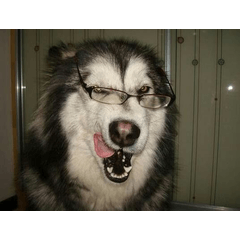學校體育館內有3D材料。 除了兩種類型的基本和關閉,有排球,畢業典禮,儀式和現場表演的佈局。 可用於 CLIP STUDIO 系列。
[如何隱藏 PAINT 中的紋理]
選擇畫布上的 3D 資料後,按一下"工具屬性"調色板右下角的工具標記以顯示"子工具詳細資訊"調色板。 在"子工具詳細資訊"調色板中,按一下"環境+渲染設置",並將"使用紋理"核取方塊更改為"關閉"。
学校の体育館の内部の3D素材です。基本、消灯の2タイプ設定されているほか、バレーボール、卒業式、式典、ライブなどのレイアウトがあります。CLIP STUDIOシリーズで使用できます。
【PAINTでテクスチャを非表示にする方法】
キャンバス上の3Dデータを選択した状態で、[ツールプロパティ]パレットの右下にある工具マークをクリックして[サブツール詳細]パレットを表示させます。[サブツール詳細]パレットの[環境]→[レンダリング設定]をクリックし、[テクスチャを使用する]のチェックをオフの状態に変更します。

圖層 LT 轉換 [僅 EX] 是一種將 3D 模型和 2D 圖像渲染到線條和色調的功能,這些模型放置在畫布上。

按一下 A 圖示以關閉顯示以選擇零件。
按一下 B 時,可以從顯示的清單中選擇材料中包含的零件。
按一下 C 可更改零件的可見度。


根據編輯 3D 切換、地板接地、各種重置和 3D 模型,您可以選擇顏色或移動部件。


[レイヤーのLT変換]【EXのみ】は、キャンバス上に配置した3Dモデルや2D画像を線(Line)とトーン(Tone)にレンダリングする機能です。

[A]アイコンをクリックして表示を消すと、パーツを選択できるようになります。
[B]クリックすると、表示されるリストから素材に含まれるパーツを選択できます。
[C]クリックすると、パーツの表示・非表示を変更できます。


編集3Dの切り替えや床面への接地、各種リセット、3Dモデルによっては色や可動パーツを選択できます。

材料 マテリアル
-
基本 基本
-
關燈 消灯
配置 配置
-
基本 基本
-
排球 バレーボール
-
現場 ライブ
-
儀式 式典
-
畢業典禮 卒業式
-
向前拉 前方抜き
-
向前拉(舞臺) 前方抜き(ステージ)
-
向後拉 後方抜き
-
右拉 右側抜き
-
左側 左側抜き
-
天花板 天井抜き
角度 アングル
-
基本 基本
-
整體 全体
-
舞臺 ステージ
-
胡坎 フカン
-
籃球目標 1 バスケゴール1
-
籃球目標 2 バスケゴール2
-
山谷1 バレー1
-
山谷2 バレー2
-
山谷 3 バレー3
-
山谷4 バレー4
-
儀式1 式典1
-
儀式2 式典2
-
儀式3 式典3
-
畢業典禮 1 卒業式1
-
畢業典禮2 卒業式2
-
畢業典禮 3 卒業式3
-
現場 1 ライブ1
-
現場 2 ライブ2
-
現場 3 ライブ3
更新歷史記錄
2018年9月14日
CLIP STUDIO PAINT Ver.1.8.0 或更高版本已更新為支援的材料。
與剪輯工作室 Paint Ver. 1.8.0 和 later 進行更新。
14 September 2018
CLIP STUDIO PAINT Ver.1.8.0以降に対応した素材にアップデートしました。
Material updated to be compatible with Clip Studio Paint Ver. 1.8.0 and later.
過去版本